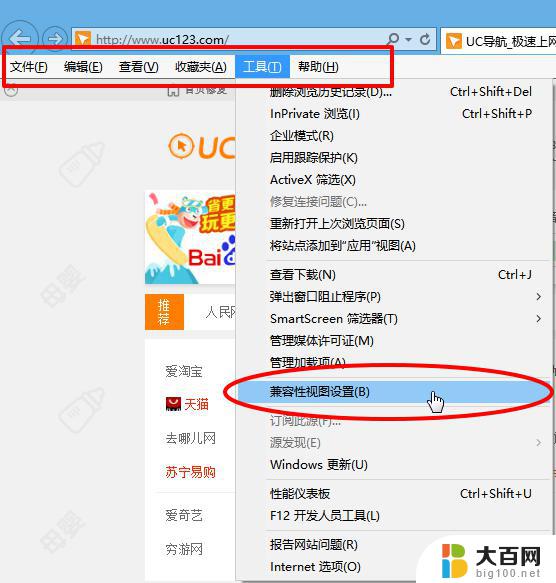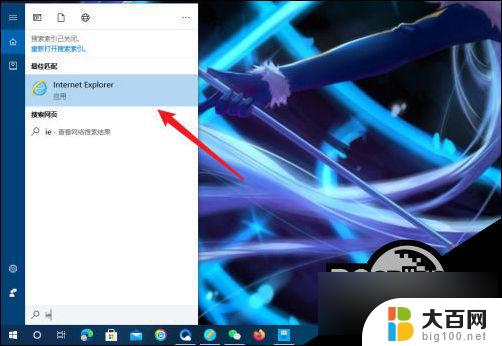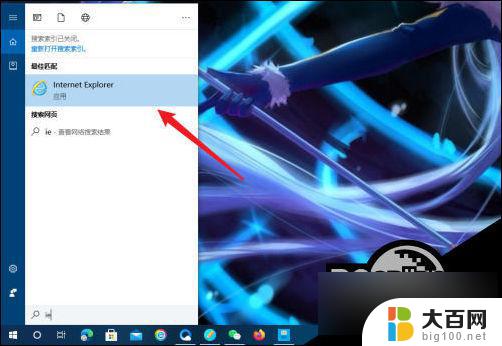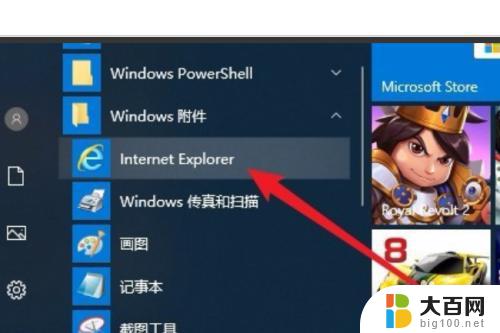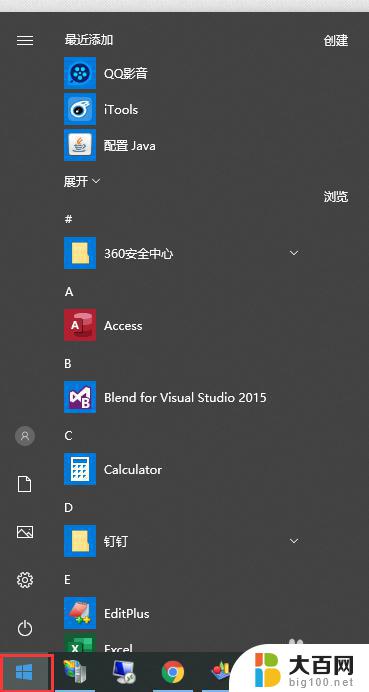win10谷歌浏览器怎么设置兼容性 谷歌浏览器如何设置兼容模式
win10谷歌浏览器怎么设置兼容性,在使用Win10系统时,有时候我们会遇到一些网页无法正常显示的情况,这时候我们就需要对谷歌浏览器进行兼容性设置,谷歌浏览器提供了兼容模式,可以帮助我们解决这些问题。通过设置兼容模式,我们可以让网页在Win10系统下正常运行,提供更好的浏览体验。接下来让我们一起来了解一下如何设置谷歌浏览器的兼容模式吧!
步骤如下:
1.首先在我们的电脑上找到谷歌浏览器,点击并打开它。一定要是谷歌浏览器也要其他的浏览器,不可以这种方式设置兼容模式。
2.打开谷歌浏览器之后,在谷歌浏览器的右上方点击工具栏。工具栏下拉之后点击更多工具。
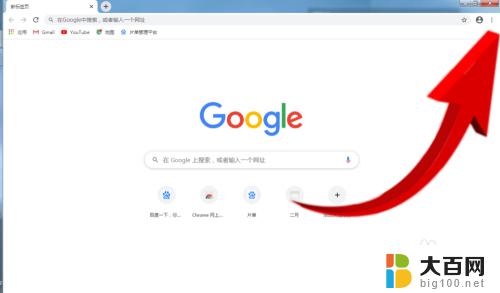
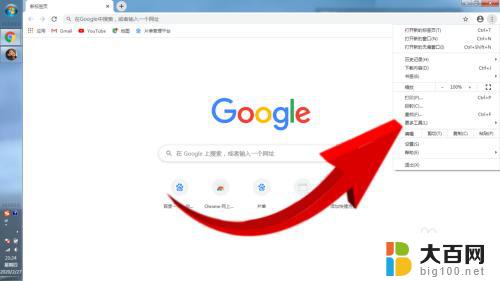
3.我们点击并打开更多工具之后,会发现更多工具的隐藏界面。在更多工具的隐藏界面中点击扩展程序。
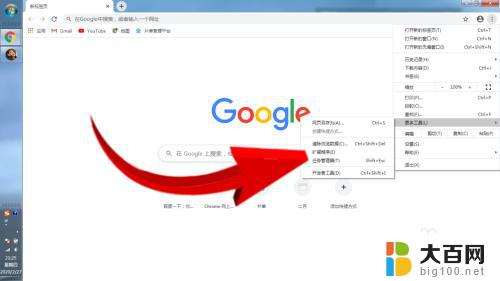
4.进入“Chrome网上应用店”,在“Chrome网上应用店”中左上部分搜索“IE tab multi”应用。之后在右半部份找到相应的应用,点击“免费”就会自动安装了,这样,兼容模式的一些必要工具已经安装完成,在打开网页之后,只需要点击上图中的“IPA图标”,就可以使用兼容模式浏览网页了。
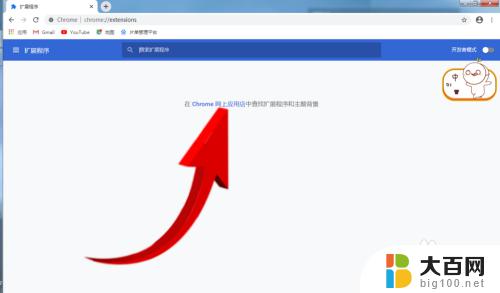
以上就是Win10谷歌浏览器如何设置兼容性的全部内容,如果您遇到了这种问题,可以根据本文提供的方法进行解决,希望这能对您有所帮助。